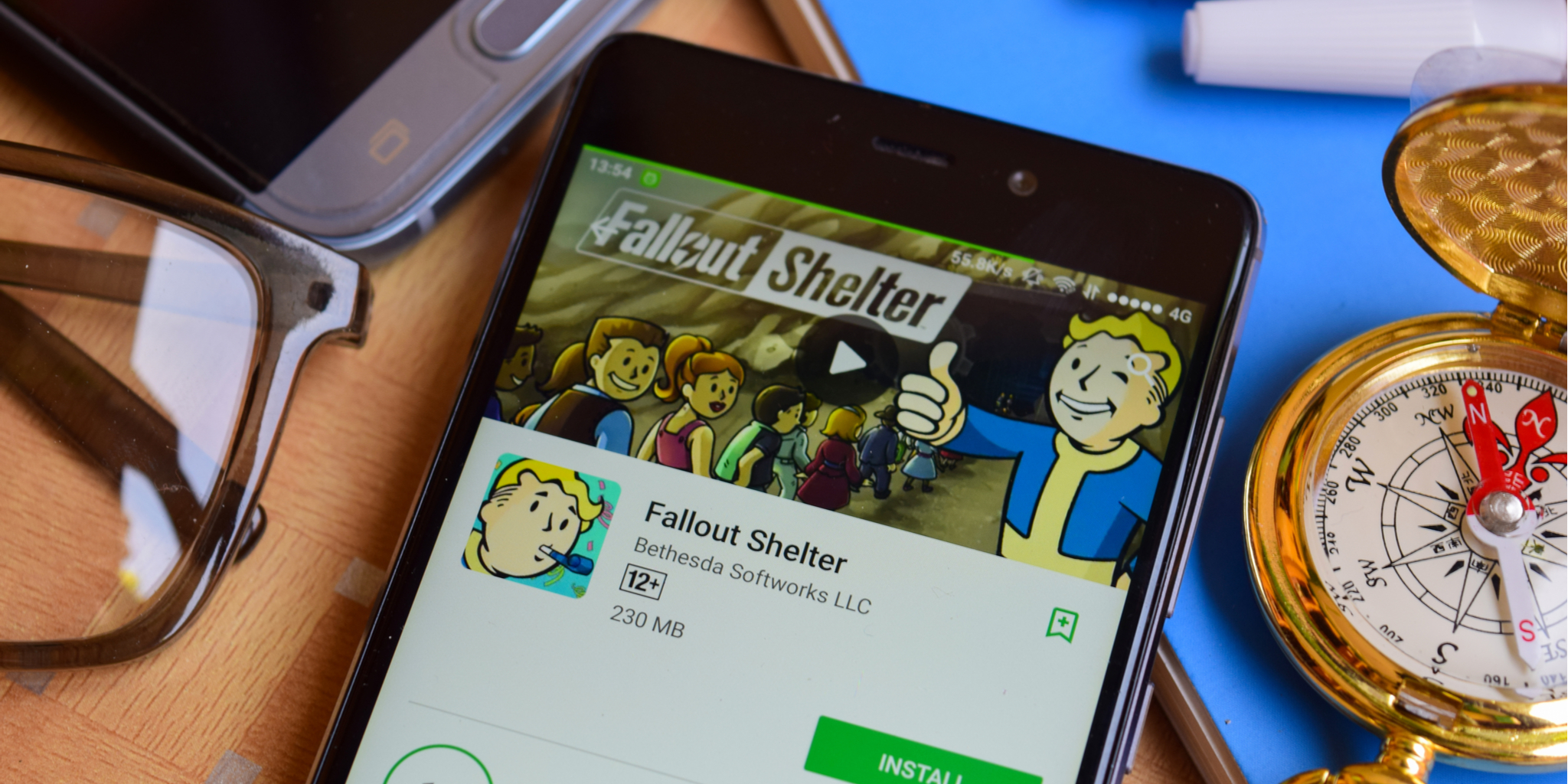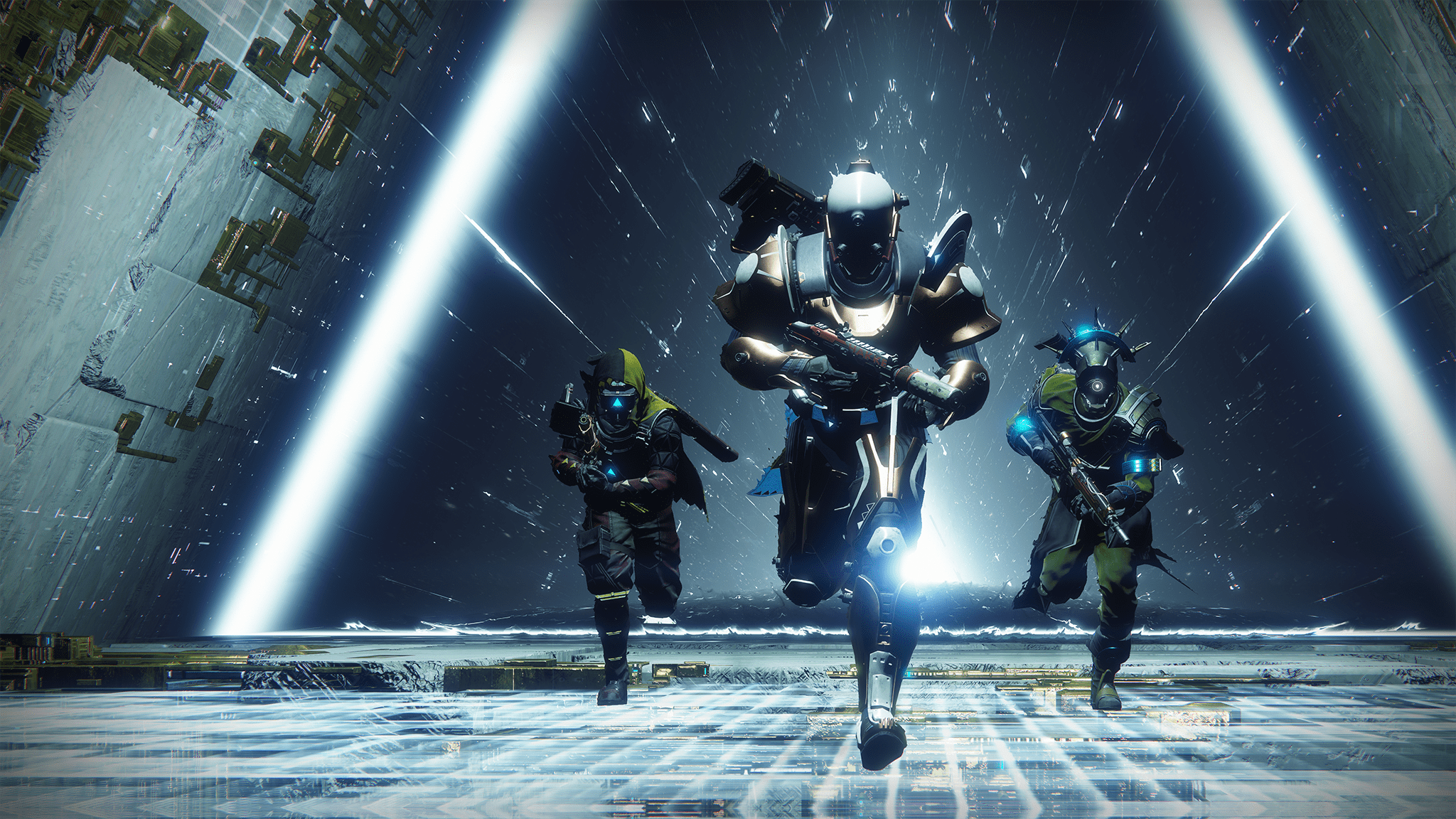Google върши фантастична работа по интегрирането на всичките им услуги. Те работят гладко помежду си, за да направят живота ви по -лесен. Въпреки това, Amazon не обича да играе добре с Google, тъй като те са толкова яростни конкуренти.

Тъй като Kindle Fire е продукт на Amazon, важат същите правила. Не можете дори да инсталирате Google Play Store на вашия Kindle Fire, ако не сте напреднал технически потребител. Не е напълно невъзможно, но е трудно, защото включва APK файлове и изтегляния от трети страни.
Прочетете, за да разберете прости начини за редактиране на Google Документи на всяко Kindle Fire устройство.
Как да накараме Google Документи да работят на Kindle Fire
Това може да звучи излишно, но е необходимо да се обясни защо Google Документи не могат да се редактират лесно на Kindle Fire. Google Документи се съхраняват в Google Диск, което е приложението за съхранение в облак на Google. Не можете да изтеглите Google Drive на вашия Kindle Fire, защото дори не можете да инсталирате Google Play Store.
Следователно редактирането на Google Документи на Kindle Fire изглежда невъзможно. За ваше щастие обаче има няколко заобиколни решения, които всеки може да направи, не само технически разбиращите се сред нас. Редактирането на Google Документи на Kindle Fire е много по -лесно, отколкото редактирането им на смартфон, поради по -големия екран.
Ако имате компютър, ще заобиколите този проблем много по -лесно. Можете да използвате приложението Изпращане до Kindle и да изпратите файла на Google Документи на вашия Kindle Fire. Като алтернатива можете да използвате USB порт на компютъра си или дори да изпратите файла по имейл.
Разбира се, можете също да обмислите използването на браузъра Silk на вашия Kindle Fire, без да инсталирате никакви приложения и да усложнявате нещата. Можете да получите достъп до вашия Google Диск чрез Silk съвсем добре. По принцип това са всички ваши възможности, така че нека ги разгледаме по -подробно.

Използване на вашия настолен или преносим компютър
Ако имате работещ компютър, редактирането на Google Документи на Kindle Fire ще бъде много по -лесно. Нещата, от които се нуждаете, са акаунт в Google Drive, съдържащ желания документ, всеки уеб браузър (Safari, Chrome, Firefox, Opera, Microsoft Edge и т.н.) и приложението Send to Kindle.
Можете да изтеглите това изящно приложение от официалния уебсайт на Amazon. Той е предназначен за изпращане на документи от вашия компютър към вашия Kindle Fire, което е точно това, от което се нуждаете. Amazon свърши наистина добра работа с това приложение, защото поддържа всички основни текстови формати (PDF, Word, Notepad, текстови файлове).
Ето връзките за изтегляне за Windows, Android и Mac. Просто инсталирайте приложението на устройството си (то има наистина ниски системни изисквания), като следвате инструкциите на екрана си.
Изтеглете документа на Google Документи от вашия Google Диск с помощта на браузъра си. Това е лесно, просто влезте с вашите идентификационни данни и запишете желания документ някъде, където е видим, напр. на вашия работен плот.
Щракнете с десния бутон върху желания документ и натиснете Send to Kindle. Можете също да изберете няколко документа и да ги изпратите наведнъж. Друга възможност е да отворите приложението Send to Kindle и да плъзнете всички документи, които искате да бъдат изпратени до него.
Когато се свържете с Wi-Fi мрежа на вашия Kindle Fire следващия път, тя ще получи изпратените файлове. След това ще можете да видите документа и да го редактирате колкото искате.
Използване на вашата електронна поща на Kindle Fire
Изпращането до Kindle всъщност работи и по имейл. Всеки потребител на Kindle Fire получава уникален имейл адрес за изпращане до Kindle (например [защитен от имейл]). Има много поддържани типове файлове за тази опция, включително doc и docx файлове, които трябва да изпратите.
Можете да дадете имейл адреса си на Kindle на приятелите или колегите си, за да могат те да ви изпращат и файлове от Google Документи. Ако не знаете своя имейл адрес на Kindle, влезте в акаунта си в Amazon и посетете Manage Your Device и след това Manage Your Kindle.
Имайте предвид, че трябва да одобрите електронната поща на вашите податели, дори ако това сте вие от друго устройство. Посетете отново страницата Manage Your Kindle и добавете своя имейл към списъка с одобрени контакти.
Сега, когато сте готови, можете да напишете имейл на имейла си в Kindle (или да го оставите празен) и просто да прикачите файла на Google Документи, който искате. За да направите това, можете да използвате всеки имейл клиент.
Следващия път, когато свържете вашия Kindle Fire към Wi-Fi мрежа, вашият изпратен документ ще бъде показан в списъка с документи.

Свържете Kindle Fire към компютъра
Ако искате нещата да бъдат прости, винаги използвайте USB порт, за да изпратите вашите Google Документи до Kindle Fire. Просто следвайте тези стъпки:
- Вземете желания документ от вашия Google Диск и го поставете някъде запомнящо се, като вашия работен плот.
- След това включете вашия Kindle Fire в USB порта на вашия компютър. Той ще се появи в списъка с устройства.
- Отворете го и след това щракнете върху директорията Internal Storage.
- След това трябва да кликнете върху папката Документи.
- Намерете файла на Google Doc на компютъра си и го плъзнете в тази папка Документи.
- Сега можете да изключите вашия Kindle Fire от вашия компютър. Документът ще бъде там, готов за редактиране.
Използване на браузъра Silk Browser
И накрая, можете да използвате браузъра Silk на вашия Kindle Fire за достъп до вашия Google Drive. Имайте предвид, че понякога тази опция не е жизнеспособна, дори ако изглежда като най -простото решение. По някаква причина може да има проблеми с Google Диск, ако имате достъп до него чрез Kindle Fire.
Уверете се, че устройството ви е актуализирано, преди да направите това. В повечето случаи трябва да работи и трябва да можете да влезете в Google Диск, да получите достъп до желания файл на Google Doc и да го редактирате свободно.
Пристъпете към редактиране
Ето го. Редактирането на Google Документи на Kindle Fire трябва да бъде по -лесно, но поне има някои заобиколни решения за това. Надяваме се, че Amazon ще си сътрудничи с Google в бъдеще и ще работи за по -добра интеграция на техните услуги.
Дотогава имате тези спретнати трикове в ръкава си. Кой от вас работи най -добре? Кажете ни в секцията за коментари по -долу.